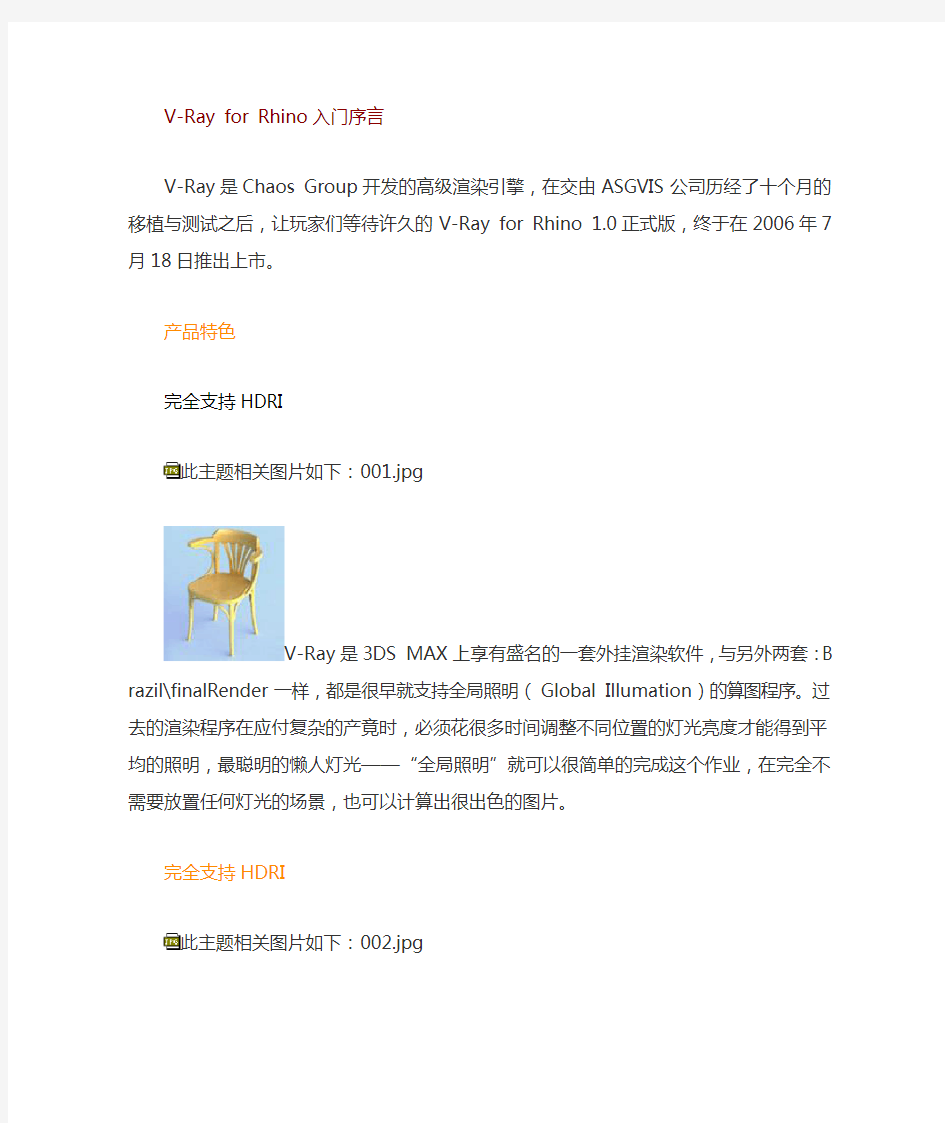
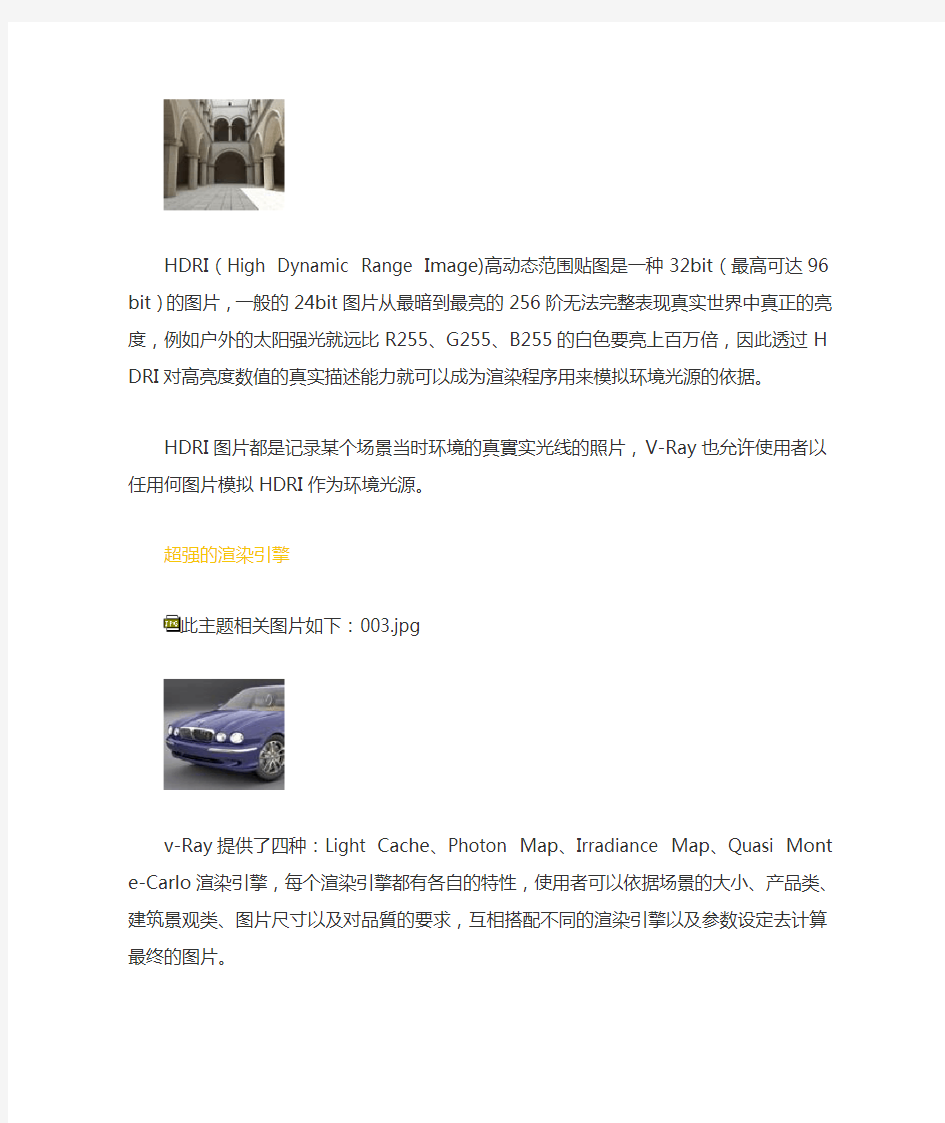
V-Ray for Rhino入门序言
V-Ray是Chaos Group开发的高级渲染引擎,在交由ASGVIS公司历经了十个月的移植与测试之后,让玩家们等待许久的V-Ray for Rhino 1.0正式版,终于在2006年7月18日推出上市。
产品特色
完全支持HDRI
此主题相关图片如下:001.jpg
V-Ray是3DS MAX上享有盛名的一套外挂渲染软件,与另外两套:Brazil\finalRender一样,都是很早就支持全局照明(Global Illumation)的算图程序。过去的渲染程序在应付复杂的产竟时,必须花很多时间调整不同位置的灯光亮度才能得到平均的照明,最聪明的懒人灯光——“全局照明”就可以很简单的完成这个作业,在完全不需要放置任何灯光的场景,也可以计算出很出色的图片。
完全支持HDRI
此主题相关图片如下:002.jpg
HDRI(High Dynamic Range Image)高动态范围贴图是一种32bit(最高可达96bit)的图片,一般的24bit图片从最暗到最亮的256阶无法完整表现真实世界中真正的亮度,例如户外的太阳强光就远比R255、G255、B255的白色要亮上百万倍,因此透过HDRI对高亮度数值的真实描述能力就可以成为渲染程序用来模拟环境光源的依据。
HDRI图片都是记录某个场景当时环境的真實实光线的照片,V-Ray也允许使用者以任用何图片模拟HDRI作为环境光源。
超强的渲染引擎
此主题相关图片如下:003.jpg
v-Ray提供了四种:Light Cache、Photon Map、Irradiance Map、Quasi Mo nte-Carlo渲染引擎,每个渲染引擎都有各自的特性,使用者可以依据场景的大小、产品类、建筑景观类、图片尺寸以及对品質的要求,互相搭配不同的渲染引擎以及参数设定去计算最终的图片。
灵活的材质设置
此主题相关图片如下:004.jpg
V-Ray的材质设置相当灵活,除了常见的漫射、反射、折射,还增加有自发光的灯光材质,另外还支持透明贴图、双面材质、纹理贴图以及凹凸贴图,每个主要材质层后面还可以增加第二层、第三层来得到更真实的效果。利用光泽度的控制也能计算如磨沙玻璃、磨沙金屬以及其他磨沙材質的效果,更可以透过光线的分散(sub-surface scatter--SSS)计算如玉石、蜡、皮肤等表面稍微透光的材质。默认的多个程序控制的纹理贴图可以用来设置特殊的材质效果。
最快的算图速度
此主题相关图片如下:005.jpg
最让使用者津津乐道的就是V-Ray的算图速度非常快,一般在关闭默认灯光、打开GI,其它都使用V-Ray默认的参数设置,就可以得到逼真的透明玻璃折射、物体反射以及非常高品質的阴影。即使是最花时间计算的景深(depth of field)、光线焦散(caustics)、透光(translucent)效果也都能在很短的时间计算出结果。
更棒的是每个渲染引擎計算的光照资料都可以单独储存起來,这在切换使用不同著色引擎或是另外要计算大尺寸图片时候可以直接拿来套用而无须再次重新计算,这样便可省下非常可观的计算时间、提高作图效率。
V-Ray是目前市售的高阶算图软件中占有率最高、最容易上手、计算速度最快的渲染产品,无论您渲染的是产品设计或是建筑设计图片,如果您希望能在渲染品质和算图速度之间取得完美的平衡,更希望能享受算图的乐趣,我们强力推荐您采用V-Ray for Rhino!
V-Ray for Rhino 1.0是Rhino的外挂程序,只能在Rhino 3.0內运行。V-Ray for Rhino 1.0暂不支持网络算图、Displacement贴图与双面贴图功能。(这些在V-Ray for Rhino4.0中都已经解决)
V-Ray for Rhino使用前奏
要用渲染软件渲染出逼真完美的图象,包括VFR也是一样,都必须先了解影象图象品质的三个要素:光线、材质和贴图,其中又以光线最为重要,一个场景的光照度会影响所有物体的颜色、阴影、反射、折射等这些表现物件真实度的元素。
VFR是一套具备全局照明(Global Illmination--简称GI)功能的渲染软件,使用者可以不用象早期的渲染软件那样为了控制整个场景的照明,而必须花很多时间调整灯光位置与亮度。
全局照明的概念非常简单,想象一间没有开灯的室内空间有一扇窗户,室外的自然光就可以从这扇窗户进入到室内来,室内就不会因为没有灯光照明而变成全黑的空间,所以全局照明被形容成“懒人灯光”,目的求是让使用者以最自然的光线、不需要花很多时间调整灯光的方式就可以得到更好的照明效果。
VFR还另外支持HDRI(High Dymanic Range),也有文章称作HDRI(High Dymanic Range Image),指的都是高动态范围贴图照明这项技术。以一般的24bit图象,每个像素为8bit的RGB图象(Low Dymanic Range Image)来说,能够描述最亮的白色为R255,G255,B255,这个亮度与户外太阳光的亮度还是差了数千万倍以上,HDR则是一个可以描述比一般图象的亮度范围(最暗至最亮)更广的图象,也就是说,HDR图象拥有更多控制光线亮度的能力。HDR是一种很特殊的图象文件,通常是利用专业的照相器材所拍摄的360度拱形或环形的照片,之后透过专业的光线描述软件将其转换成最高96bit的全景图片。HDR的优点就是可以直接以这种全景图片做为渲染场景的光源,模拟拍摄HDR图象时候的场景照明,HDR图象文件也可以用来渲染场景的环境背景。
VFR也支持一般的图象文件作为全局照明的光源使用。
即使如此,HDR图象文件能够描述的环境照明还是有限的,以HDR或是一般图象文件模拟的环境光源通常只是拿来做为辅助整个场景的照明使用而已,在VFR里打上主要灯光并调整设置仍然是相当重要的工作。后面将会详细说明关于光线、材质与贴图的使用方法。
此主题相关图片如下:0005.jpg
vray for rhino 场景无缝连接
此主题相关图片如下:006.jpg
設定技巧:
1. HDRI影像必須以Environment方式指定給GI、Background(在Render Options裡設定)以及地板平面材質的Diffuse(在材質編輯器設定)。
2. HDRI影像在這三個條件內的強度(Multiplier)與對比(Override)要適當的微調,目的
是能讓彼此的色調盡量吻合。
3. 額外加上的燈光用來表現更符合原HDRI影像場景中的光線以及物件的陰影;燈光的位置、強度以及顏色的控制都是關鍵。
4. 地板平面用來產生物件的陰影。
5. 指定給地板使用的遮罩灰階影像(Transparency)是用來讓地板材質與HDRI背景自然融合。
6. 設定攝影機的鏡頭長度(廣角或是拉近)會影響整個背景顯示的範圍,請試著改變攝影機角度多render不同角度看看。
VFR的渲染设置——Render Options中的File理解
Render Options控制所有的VFR渲染时使用的各项参数。
此主题相关图片如下:007.jpg
首先来了解下File下的内容:
此主题相关图片如下:008.jpg
1、Save:VFR的Options可调整的项目非常多,使用时可以将比较满意的设置参数保存起来,或是针对不同的场景,不同的渲染品质设置,不同的渲染引擎搭配,然后分门别类的保
存成不同的文件。文件后缀名为.visopt,大小约只有2KB。
2、Load:载入已经保存起来的Options参数设置。载入后取代当前的Options设置。
3、Restore Defaults:可以将Options的所有设置还原成默认设置。
VFR的渲染设置——Render Options中的GI的基本设置
一般全局照明GI只要设置三项内容即可,分别是Global Switches\Environmen t以及Indirect Illnmination。
一、Global Switches:
此主题相关图片如下:009.jpg
将Defaut Lights关闭,Hidden Lights可以视情况而定。
1、Defaut Lights:是VFR内建的灯光,即看不到也无法编辑这盏灯光。如果关闭这盏灯光,而且没有开GI进行渲染的话,整个场景便会因为没有任何灯光的关系变的全黑。
2、Hidden Lights:隐藏的灯光,为了避免隐藏的灯光继续照亮场景物体,就将这个灯光勾选关闭。但是在做反光板的时候,即想照亮场景又不想让灯光可见的情况下,就可以将这个灯光开启,继续渲染隐藏的灯光效果。
3、Render下方的Low thread priority建议打勾开启,可以避免VFR渲染时占用过高的优先权影响其他程序的工作。
二、Indirect Illnmination:
此主题相关图片如下:010.jpg
将GI下的On打钩开启,Indirect Illnmination(间接照明)也就是全局照明的意思,只要打开这个GI就能开始使用间接光源作为场景的照明,其中可以选择一次引擎和二次引擎来搭配使用,配合不同场景,不同的渲染品质设置。(后面会做详细介绍!)
三、Environment:
此主题相关图片如下:012.jpg
环境光源,用来控制全局照明的强度、颜色以及HDR这些环境光源有关的控制。这里有两个选项,GI(Skylight)和Background都要打钩开启。分别对天光和背静颜色及强度进行控制。
VFR的渲染设置——环境照明
一、概况:
照明在渲染出图中扮演的角色绝对是最重要的,没有好的照明条件便得不到好的渲染品质。这与拍照时没有良好的光线、没有控制好暴光的条件就无法拍到出色的照片是一样的道理。
与现实世界的照明一样,光线的来源分为直接光源和间接光源:直接光源指的是以灯光指令产生的矩形灯光、点灯光、聚光灯、平行光,并且用来直接照射物体;间接光源则是光源不是直接照射物件的方式达到照明的效果,例如环境光
源或者是灯光以绕射(辐射、漫射)的方式到达物体。
这里要注意一点,在设置渲染场景的时候一定要优先设置照明,再设置材质!这样比较容易控制物体材质的效果。这个步骤既是测试白平衡。在不正确的照明下要预知渲染后大致的效果是相当困难的,因为连材质的颜色和亮度都会变的很难判断。
二、室内、室外?
面对照明的问题时,先将场景分为室外与室内两种情形来设置。
室外在这里指的是开放的空间,例如将物体放在一个很大的地板上,旁边并没有遮蔽光线的其他物体,调整这种开放空间的照明会容易的多。
室内指的是环境光源有被如墙面这类物体挡住,不是直接影响场景物体亮度的封闭空间,或者墙面开了几个孔或是窗户让某部分环境光源进入场景的半封闭空间,这类空间照明控制就会比较困难。
三、调整亮度的技巧:
在渲染之前,应该尽量将场景中所有的物件模型都制作完成才会方便后面对灯光的设置,至于物体数量、摆放的位置、材质种类、颜色甚至尺寸大小的修改都会影响照明,但是只要整体照明控制适当,都还不至于到非要调整亮度的程度。
与拍照一样,先设置正确的白平衡才能正确的测光,得到暴光的结果也才会正确。VFR的环境光与灯光亮度并不是以标准的瓦数或是流明亮度单位作为设置的,所以无法找到一个标准亮度来设置白平衡,只能尽量依据渲染图象的亮度来判断照明是否足够。
设置白平衡时,应该以白色材质(Val180-230之间,而不是全白的Val255)的地板来测试。这是因为目前还是尚未加上灯光的场景,如果直接设置白色时,未来加上灯光后会很容易得到没有层次感的整片白色的地板。所以地板的亮度应该稍微降低一点,这样可以预留亮度空间给之后加上的灯光。
四、HDRI环境光源:
除了可以用颜色做为环境光源之外,VFR还支持以HDR图象文件作为环境
光源。由于HDR图象是要用来作为环境光源而不是一般的贴图,输入进来之后务必要将UVW改为Environment,右侧贴图轴使用默认的Spherical即可,Mu ltiplier强度值可以先使用1的默认值,如果渲染后发觉亮度不对再回到这里增减。
五、位图环境光源:
如果没有HDR图象文件,一般的位图也可以直接拿来作为环境光源使用。一般只有24bit深度的位图虽然有无法象HDR图象那样包含更多控制亮度的能力、光源不够明确、阴影更淡等缺点,但是因为取得容易,只要选对位图、强度控制得宜还是可以成为很好的环境光源的。
六、半封闭空间的环境光源:
当开始为一个室内空间设置时,在习惯上还是会先开启GI设置环境光源,但是正确的做法应该是先暂停,试着检查一下整个场景到底有多少能让光线进来的开口,包括会被设置为透明材质的玻璃门窗之类等物件,以及使用者希望这个场景最后渲染的图象是不开灯的白天还是加上许多灯光的夜晚,都是可以帮助设置正确的环境光源亮度的参考依据,而不是在场景内是否要加上灯光、数量有多少都完全不知道的情形下就以实验的方式开始作图。
七、漫射光的问题:
间接光源越强时候,光斑越明显,而且只有在使用Irradiance Map算图引擎时才会发生。这是由于Irradiance Map引擎将光线转换至图象像素的成像过程,控制GI光线品质的细分值(Hemispheric Subdivs)以及用来对GI光线照射的点做补差的取样值(Samples)太少的关系。将Subdivs值由默认的50增加到1 00,并且将旁边的Samples由默认的20增加到40,这样渲染光斑就会减少到几乎没有。
VFR的渲染设置——算图引擎
算图,算图,其实更贴切的说法应该是算“光线”,没有光线就没有亮度,没有亮度的场景怎么算图都还是一张全黑的图象。
VFR是利用两组算图引擎来计算最终的渲染图象的。分别是主要引擎(Primary Engine)和第二引擎(Secondary Engine)。
此主题相关图片如下:013.jpg
1、主要引擎(Primary Engine):主要有四个选项:Irradiance Map、Photon Map、Quasi Monte-Carlo(简称QMC)与Light Cache。
此主题相关图片如下:014.jpg
主要引擎用来计算物体表面上的点扩散进入到摄象机的光线,这会影响渲染图象每个像素的品质,每个引擎都有自己不同的控制方式。
主要引擎使用Irradiance Map引擎的计算速度最快,但是调整的项目也最多。
2、第二引擎(Secondary Engine):有三个选项:Photon Map、Quasi Monte-Carlo(简称QMC)与Light Cache。None是不使用第二引擎。
此主题相关图片如下:015.jpg
二次引擎则是计算整个场景的光线分布,也就是计算所有场景物体受到直接光源与见解光源的影响。
第二引擎使用QMC引擎时可以非常快的计算出光线分布,但是亮度则较不精确,也很容易让以Irradiance Map做为第一引擎时产生有许多光斑的图象,除了可以调高Irradiance Map的Subdivs与Sampls之外,还可以打开QMC GI的控制项目,将Subdivs细分数值从默认的8调高到50甚至更高。
此主题相关图片如下:016.jpg
当切换使用不同的引擎时,下方控制项目的名称也会随着使用的引擎而更改。
1、Irradiance Map:这个只能使用在主要引擎,打开Irradiance Map的控制卷展栏,这里有一个与图象品质有关的重要选项要说明:Min Rate与Max Rate。
Min Rate与Max Rate的默认值分别是-3和0,将Min Rate与Max Rate调整到-8和-7的时候渲染速度相当快,但是图象细分分布的的很松散,成像品质也不高。
Min Rate选项:控制每个像素的最小取样,数值为0时候表示一个像素使用1个个取样,数值为-1时表示2个像素使用1个取样,数值为-2时表示4个像素使用1个取样,以此类推。数值越小表示图象总像素使用的取样越少,图象中的物体阴影、反射、折射就越不精确,反之则越精确。数值越高时计算时间会越长。
Max Rate选项:控制每个像素的最大取样,数值为0时表示1个像素使用1个取样,数值为1时表示1个像素使用4个取样,数值为2时表示1个像素使用8个取样,以此类推,数值越小表示图象像素使用的总取样越少,图象中物体的阴影、反射、折射就越不精确,反之则越精确。数值越高时计算时间越长。
以默认的-3和0来说。从-3,-2,-1到0一共会分为四个阶段来计算像素取样,所以可以看到进展对话框会显示Prepass 1 of 4到Prepass 4 of 4 的指示。
此主题相关图片如下:017.jpg
但是依据上述Min rate与Max rate的计算方式,可以得知从-8到-5的四个阶段计算出来的品质与-3到0算出来的图象品质是不一样的。
喜欢或者习惯使用Irradiance Map做为主要引擎来计算渲染图象,在调整灯光亮度以及物体材质阶段希望能更快先预览渲染图象的话,可以试着将这两个数值先设置在较小的数值,例如:-6到-5或是-4到-3,虽然图象品质可能并不好,但是可以用较短的时间先做预览,等到全部场景所有的设置都完成后,再改以较高的数值来计算最终的图象。
在Min Rate与Max Rate数值过小的情形下,会出现有“漏光”的情形,尤其是在完全密合的物体边缘之间。当然这并不是真的光线从这个交界处的缝隙漏出来,而是像素取样值不够的关系,当然这也是只有在使用Irradiance Map引擎才会产生的情形。
2、Quasi Monte-Carlo:作为主要引擎时,完全不会有Irradiance Map产生光斑、漏光的问题;也不用经过像素取样的计算阶段,在第二引擎的光线分布资料计算完之后就会直接开始产生图象。QMC引擎渲染的图象还会带有一点传统软片的质感,非常逼真,缺点则是速度相当慢。
以QMC作为主要引擎计算的图象会有较多杂点,可以使用Render Options底下Image Sampler控制项目中的Adaptive QMC,并且将Max Subdivs的数值调高到50甚至更高来消除,但是要注意的是渲染时间会变长。
此主题相关图片如下:018.jpg
虽然以QMC作为主要引擎计算图象的时间较长,但是渲染图象会比使用Irradiance Map 引擎渲染的图象逼真得多,而且不像Irradiance Map引擎那样有许多的控制选项要调整,更不会有Irradiance Map常常出现的光斑与漏光的问题。
建议在调整场景渲染阶段时,可以先使用Irradiance Map引擎渲染观看结果,要计算最终图象时再切换使用QMC引擎。在时间条件允许的情形下,尽量改用QMC作为主要引擎来计算图象。
3、Light Cache:是用来做为第二引擎来计算光线分布,不适合用于主要引擎。Light Cache的计算方式与另一个Photon Map引擎的计算方式非常像,只是刚好相反,Photon Map是直接从光源出发,将轨迹经过的光线能量收集起来;Light Cache则是从摄象机出发收集光线能量的轨迹,之后在产生光线分布资料。Light Cache的优点是设置选项少、产生光线分布非常快、亮度计算最精确以及可以对任何形式的光源作图。缺点则是使用者必须自己决定Subdivs的数目,而这个数目与渲染图象的解析度大小有关。
Subdivs是Light Cache最重要的选项,Subdivs是用来决定要使用多少条从摄象机出发的轨迹来产生光线分布资料,实际发出的轨迹数是这个数目的平方,以默认的1000来说,真实出发的轨迹数目将会是1,000,000条。
渲染解析度越大时,这个数目也必须设置较高,数目过低时渲染的图象亮度可能会不够精确。至于使用多少Subdivs才是足够的,比较正确的方法是先设置一个较高的数值去渲染,然后观察渲染画面中尚未处理的黑点,慢慢消失到非常少的时候,注意渲染进度对话框下方正
在计算Subdivs的指示器目前进行到的位置,最后再依照百分比换算大约需要多少的Subdivs。例如目前设置的Subdivs数目是1000,假设当计算Subdivs的指示器跑到一半的时候,画面里的黑点已经减少到差不多看不见时,这表示Subdivs设置在大约500-600就可以符合计算这个场景需要的数目了。如果进度指示已经跑完所设置的数目时,画面中却还有尚未计算的黑点,这就表示目前设置的Subdivs数目还不够,渲染的图象亮度可能会因此而不够精确。
另一个也需要注意的选项是Sample Size,这是设置轨迹之间的间距大小,数值越小可以得到更多图象细部,产生的图象也较清晰,但是杂点有可能因而看得更清楚,也会用掉更多内存。数值越大可以得到较平滑的图象,但是可能会失掉某些细部。
建议在调整场景渲染阶段时候,可以先使用QMC引擎渲染作为第二引擎计算光线分布,要计算最终图象时再切换使用Light Cache引擎,要注意的是更精准的Light Cache引擎常会比QMC引擎算出更亮的图象。在时间条件允许的情况下,尽量改用Light Cache作为第二引擎来计算图象。
VFR的渲染设置——景深效果
此主题相关图片如下:019.jpg
此主题相关图片如下:020.jpg
问题
1、你喜欢哪张照片?
2、说说你喜欢那张的原因?
此主题相关图片如下:021.jpg
什么是景深?
要说明景深必须以相机拍照的原理开始说起,听起来蛮麻烦的,要说明清楚也是得用到相当多与相机拍照有关的光学原理,所以这里的讲解还是尽量简单扼要就好。拿相机拍照时,最重要的两件事就是对焦与测光,对焦不准,图象就会模糊掉,测光不对,照片的暴光当然会出问题,而这里要说明的景深指的就是跟对焦有关的问题。
此主题相关图片如下:022.jpg
景深开关默认是关闭的,渲染图象要有景深效果就必须先勾选“On”打开景深。其中最重要的就是Override Focal Dist.这个焦距选项。
为渲染的图象加上景深的效果主要是要让物体看起来更有立体感,这也是提高图象说服力的另一种方法。
如何测量目前摄象机的焦距?
1、首先应该执行Show Camera(F6)命令显示摄象机。
此主题相关图片如下:023.jpg
此主题相关图片如下:024.jpg
2、执行PL命令绘制直线,锁定Point点的模式,测量摄象机Camera和Target的距离。将这个数字填写入Override Focal Dist.内。
另外,在游标锁住拍照框中间点时按一下T ab键,然后移动鼠标,会发现当前摄象机到目标点的方向是被锁住的,移动游标时下方的距离数字也会跟着改变,只要游标移动到希望对焦的位置,记住这个数字就可以填入Override Focal Dist.内。成为新的焦距。要取消方向锁定只要再按一下Tab键就可以了。
光圈的大小
在Camera的Depth of Field控制项目上方的Aperture选项就是镜头光圈,但是VFR 使用的数值并不是一般镜头使用的F1.4、F2.0、F11控制光圈大小的方式,而是以系统单位尺寸来控制光圈孔径大小。越小的数值景深效果越不明显,越大的数值图象就越模糊,渲染时间也就越长,特别是在计算景深效果的物体边缘时,会使用更久的计算时间。所以建议先不要使用很大的数值,当使用较小的数值觉得不够时,再回到这里来设置较大的数值。
改变焦距
改变焦距大小可以出现不同的景深效果。可以根据所需要算图的目的来调整。
VFR的渲染设置——焦散效果
还是先看两张图片:
此主题相关图片如下:025.jpg
此主题相关图片如下:026.jpg
什么是焦散?
焦散Caustics是一种光学现象,在如:金属、宝石、玻璃、液体这类会将绝大多数光线反弹回去的物体附近很容易就可以发现,尤其是以很强的光线照射在这类物体时反弹回去的光线更为明显。
此主题相关图片如下:027.jpg
在VFR的Options中,勾选Caustics中的On,就可以打开焦散效果。
在开始渲染后,渲染进度对话框的第一个阶段会先建立目前场景中焦散的光线资料,如果Caustics控制项目以及灯光关于计算焦散要计算的Caustics Subdivs都是使用默认值的话,这个计算并不会花很长的时间。
焦散品质
Max Photons数目、Multiplier强度值、以及灯光内容下的Caustics Subdivs 数目都是控制焦散品质的重要参数。
增加Max Photons数目(默认的50改到300甚至更高),可以增加焦散光线,并且使焦散变得更加柔和。
通常焦散的光线在较暗的场景内比较容易看到,如果是比较亮的场景,可以增强Multiplier强度值,加强焦散光线的强度。
如果想要更好的控制焦散光线的品质,除了别忘记一定要将灯光的强度提高之外,还可以到灯光内容对话框的Sampling,试着将Caustics Subdivs数目从默认的1000调高到2000甚至更高,但是要注意这样会让建立焦散的光线资料的时间变的非常久。
此主题相关图片如下:028.jpg
第一章 RHINO 软件介绍及安装 (2) 前言 (2) 1.1相关的软件介绍 (2) 1.2RHINO软件介绍及作品欣赏 (3) 1.3RHINO软件的安装 (3) 第二章工作流程和基本概念 (4) 2.1RHINO软件的工作流程 (4) 2.2常用概念解释 (4) 第三章界面和导航操作 (6) 3.1界面初识 (6) 3.2单位和模板 (6) 3.3鼠标操作 (7) 3.4视窗和导航 (7) 3.5物体的选择 (8) 3.6命令行的使用 (9) 第四章二维图形绘制 (10) 4.1直线绘制以及定点的方法 (10) 4.2圆和矩形的绘制 (11) 4.3曲线绘制和编辑修改 (11) 4.4二维线条的编辑 (13) 第五章基础曲面的创建 (14) 5.1实体创建和基本变换命令 (14) 5.2二维转三维的命令 (15) 5.3曲面的创建 (16) 第六章曲面的编辑及从曲面获得曲线 (20) 6.1曲面的布尔运算 (20) 6.2基本曲面编辑 (21) 6.3从曲面上获得曲线 (22) 第七章高级曲面编辑和曲面优化 (24) 7.1连续性测试 (24) 7.2曲线和曲面的连续性工具 (26) 7.3曲面的优化 (28) 第八章输入和输出 (30) 8.1输入背景图片 (30) 8.2尺寸标注和制作2D图形 (30) 8.3简单渲染和输出 (31) 8.4将犀牛模型导出到3DSMAX当中 (31)
第一章RHINO 软绍 件介及安装 前言 日本日立公司作过统计,该公司每增加1000亿日元的销售收入,工业设计所占的作用占51%,而设备改造的作用只占12%。由此可见工业设计的巨大作用。目前中国大陆正在已经逐步由代工企业转型为更高层次的自主品牌、自主设计的模式,所以在未来需要大量的工业设计的人才。产品诉求上也从“量的满足”转向追求“质的满足”甚至“感情的满足”。 工业设计专业的全称为工业产品造型设计。产品造型过程中常需要将设计产品虚拟出来以实现设计模型化。运用计算机绘制虚拟模型的方式有网格、面片以及NURBS等多种;但NURBS造型方式目前是最好的,尤其在建立复杂曲面模型方面更体现出其优越性。NURBS造型方式的应用遍及工业、军事、艺术等许多领域。 本书将从基础开始介绍学习PC机上应用最广泛,功能最强大的软件Rhinoceros!本书着重表现软件的工作流程以及核心概念,用一些示例来学习最常用的命令,较少用的到命令则在电子文档的帮助文件中。 工业设计概述 什么是工业设计?工业设计,其英文缩写ID,英文全称为 Industrail Design. 国际工业设计协会联合会(International Council Societies of Industrial Design)是这样定义工业设计的:“就批量生产的产品而言,凭借训练、技术知识、经验及视觉感受而赋予材料、结构、形态、色彩、表面加工以及装饰以新的品质和资格,叫做工业设计。根据当时的具体情况,工业设计师应在上述产品工业产品的全部侧面或其中几个方面进行工作,而且,当需要工业设计师对包装、宣传、展示、市场开发等问题的解决付出自己的技术知识和经验以及视觉评价能力时也属于工业设计的范畴。” 工业设计三大领域: 视觉传达设计(Visual Communication Design)-是对人与人之间实现传播的信号、符号的设计,是一种以平面为主导的造型活动。 产品设计(Product Design)-是为了生存发展而对以立体工业品为主要对象的造型活动,是追求功能和使用的重要领域,使人与自然的媒体! 环境设计(Environment Design)-是以整个社会和人类为基础的大自然空间设计,也称空间设计,是自然与社会间的物质媒介。。 1.1 相关的软件介绍 按照软件的规模和精度,一般分为结构设计(强调内部结构、生产和加工连接)和外观设计(强调形式、材料、风格)两个部分 高端结构设计软件: CATIA UG PRO/E 这些软件,价格昂贵,功能强大。为机械制造企业提供包括从设计、分析到制造应用的功能。主要在飞机汽车等大型企业。
犀牛入门基础教程让您在短时间内熟悉犀牛软 件 文件编码(008-TTIG-UTITD-GKBTT-PUUTI-WYTUI-
犀牛建模入门 2010寒假Rhinoceros课程全记录 Ⅰ
目录前言1 第一章我的建模观2 为什么选犀牛3 3D软件分类5 Polygon与Nurbs6 第二章Rhino界面和基础操作9 界面构成9 如何使用工具面板11 自定义工具集13 Rhino视窗14 视窗基本操作14 在底部显示视图标签15 视窗显示模式16 工作平面18 观看物体20 物体基本操作20 选择物体20 建模辅助设置22第三章绘制2D物体24 Rhino中的对象介绍24 点物体24 线物体25 面物体26 网格28 点物体的绘制29 曲线绘制31 Rhino直线绘制31 Rhino曲线绘制35 其他封闭几何体37
曲线的分割和修剪 41 编辑曲线上的点 46 曲线编辑工具 48 第四章 2D 编辑和NURBS 深入理解 41 曲线编辑 41 对nurbs 曲线的深入理解 52 何谓nurbs 52 有理”和“无理” 52 均匀”和“非均匀” 60 曲线的“阶” 63 第五章 曲面构建 65 构建曲面 65 创建方形平面 68 绘制简单曲面 69 拉伸曲面 72 放样 75 扫琼 80 旋转命令 83 边界曲面、闭合线曲面、镶面的区别 84 第六章 曲面编辑 87 点的编辑 87 分割和修剪 94 曲线作为分割边界 94 曲面作为分割边界 95 还原分割和修剪 97 链接曲面 97 延伸曲面 97 曲面倒角 99 偏移工具 101 混接曲面 102 合并曲面 105 衔接曲面 106 几何学上的G0、G1和G2连续 109 第七章 Rhino 实体和网格 112 基本几何体创建 112 实体工具 118 布尔运算 118 抽面工具 122 实体倒角 123 MESH 对象 124
(时间管理)犀牛入门基础教程让您在短时间内熟悉犀 牛软件
犀牛建模入门 Ⅰ 犀牛建模入门
2010寒假Rhinoceros课程全记录 Ⅰ
犀牛建模入门 Ⅰ 目录 Ⅴ 目录 前言 1 第一章 我的建模观 2 1.1 为什么选犀牛 3 1.2 3D 软件分类 5 1.3 P olygon 与Nurbs 6 第二章 Rhino 界面和基础操作 9 2.1 界面构成 9 2.2 如何使用工具面板 11 2.3 自定义工具集 13 2.4 Rhino 视窗 14 2.4.1视窗基本操作 14 2.4.2在底部显示视图标签 15 2.4.3视窗显示模式 16 2.4.4 工作平面 18 2.5 观看物体 20 2.6 物体基本操作 20 2.6.1选择物体 20 2.6.2 建模辅助设置 22 第三章 绘制2D 物体 24 3.1 Rhino 中的对象介绍 24 3.1.1 点物体 24 3.1.2 线物体 25
3.1.3 面物体26 3.1.4 网格28 3.2 点物体的绘制29 3.3 曲线绘制31 3.3.1 Rhino直线绘制31 3.3.2 Rhino曲线绘制35 3.3.3 其他封闭几何体37
目录 Ⅴ 目录 Ⅴ 第四章 2D 编辑和NURBS 深入理解 41 4.1 曲线编辑 41 4.2 对nurbs 曲线的深入理解 52 4.2.1 何谓nurbs ? 52 4.2.2“有理”和“无理” 52 4.2.3“ 均匀”和“非均匀” 60 4.2.4 曲线的“阶” 63 第五章 曲面构建 65 5.1 构建曲面 65 5.1.1 创建方形平面 68 5.1.2 绘制简单曲面 69 5.1.3 拉伸曲面 72 5.1.4 放样 75 5.1.5 扫琼 80 5.1.6 旋转命令 83 5.1.7边界曲面、闭合线曲面、镶面的区别 84 第六章 曲面编辑 87 6.1 点的编辑 87 6.2 分割和修剪 94 6.2.1 曲线作为分割边界 94 6.2.2 曲面作为分割边界 95 6.2.3 还原分割和修剪 97 6.3 链接曲面 97 6.4 延伸曲面 97 6.5 曲面倒角 99 6.6 偏移工具 101 6.7 混接曲面 102
V-Ray for Rhino入门序言 V-Ray是Chaos Group开发的高级渲染引擎,在交由ASGVIS公司历经了十个月的移植与测试之后,让玩家们等待许久的V-Ray for Rhino 1.0正式版,终于在2006年7月18日推出上市。 产品特色 完全支持HDRI 此主题相关图片如下:001.jpg V-Ray是3DS MAX上享有盛名的一套外挂渲染软件,与另外两套:Brazil\finalRender一样,都是很早就支持全局照明(Global Illumation)的算图程序。过去的渲染程序在应付复杂的产竟时,必须花很多时间调整不同位置的灯光亮度才能得到平均的照明,最聪明的懒人灯光——“全局照明”就可以很简单的完成这个作业,在完全不需要放置任何灯光的场景,也可以计算出很出色的图片。 完全支持HDRI 此主题相关图片如下:002.jpg HDRI(High Dynamic Range Image)高动态范围贴图是一种32bit(最高可达96bit)的图片,一般的24bit图片从最暗到最亮的256阶无法完整表现真实世界中真正的亮度,例如户外的太阳强光就远比R255、G255、B255的白色要亮上百万倍,因此透过HDRI对高亮度数值的真实描述能力就可以成为渲染程序用来模拟环境光源的依据。
HDRI图片都是记录某个场景当时环境的真實实光线的照片,V-Ray也允许使用者以任用何图片模拟HDRI作为环境光源。 超强的渲染引擎 此主题相关图片如下:003.jpg v-Ray提供了四种:Light Cache、Photon Map、Irradiance Map、Quasi Mo nte-Carlo渲染引擎,每个渲染引擎都有各自的特性,使用者可以依据场景的大小、产品类、建筑景观类、图片尺寸以及对品質的要求,互相搭配不同的渲染引擎以及参数设定去计算最终的图片。 灵活的材质设置 此主题相关图片如下:004.jpg V-Ray的材质设置相当灵活,除了常见的漫射、反射、折射,还增加有自发光的灯光材质,另外还支持透明贴图、双面材质、纹理贴图以及凹凸贴图,每个主要材质层后面还可以增加第二层、第三层来得到更真实的效果。利用光泽度的控制也能计算如磨沙玻璃、磨沙金屬以及其他磨沙材質的效果,更可以透过光线的分散(sub-surface scatter--SSS)计算如玉石、蜡、皮肤等表面稍微透光的材质。默认的多个程序控制的纹理贴图可以用来设置特殊的材质效果。 最快的算图速度 此主题相关图片如下:005.jpg
Ⅱ代序
犀牛建模入门 Ⅰ 目录 Ⅴ 目录 前言 1 第一章 我的建模观 2 1.1 为什么选犀牛 3 1.2 3D 软件分类 5 1.3 Polygon 与Nurbs 6 第二章 Rhino 界面和基础操作 9 2.1 界面构成 9 2.2 如何使用工具面板 11 2.3 自定义工具集 13 2.4 Rhino 视窗 14 2.4.1视窗基本操作 14 2.4.2在底部显示视图标签 15 2.4.3视窗显示模式 16 2.4.4 工作平面 18 2.5 观看物体 20 2.6 物体基本操作 20 2.6.1选择物体 20 2.6.2 建模辅助设置 22 第三章 绘制2D 物体 24 3.1 Rhino 中的对象介绍 24 3.1.1 点物体 24 3.1.2 线物体 25 3.1.3 面物体 26 3.1.4 网格 28 3.2 点物体的绘制 29 3.3 曲线绘制 31 3.3.1 Rhino 直线绘制 31 3.3.2 Rhino 曲线绘制 35 3.3.3 其他封闭几何体 37
Ⅳ目录 Ⅵ 目录 4.1.1曲线的分割和修剪41 4.1.2编辑曲线上的点46 4.1.3曲线编辑工具48 第四章2D编辑和NURBS深入理解41 4.1 曲线编辑41 4.2 对nurbs曲线的深入理解52 4.2.1 何谓nurbs?52 4.2.2“有理”和“无理”52 4.2.3“均匀”和“非均匀”60 4.2.4 曲线的“阶”63第五章曲面构建65 5.1 构建曲面65 5.1.1 创建方形平面68 5.1.2 绘制简单曲面69 5.1.3 拉伸曲面72 5.1.4 放样75 5.1.5 扫琼80 5.1.6 旋转命令83 5.1.7边界曲面、闭合线曲面、镶面的区别84第六章曲面编辑87 6.1 点的编辑87 6.2 分割和修剪94 6.2.1 曲线作为分割边界94 6.2.2 曲面作为分割边界95 6.2.3 还原分割和修剪97 6.3 链接曲面97 6.4 延伸曲面97 6.5 曲面倒角99 6.6 偏移工具101 6.7 混接曲面102 6.8 合并曲面105 6.9 衔接曲面106 6.10几何学上的G0、G1和G2连续109第七章Rhino实体和网格112 7.1 基本几何体创建112 7.2 实体工具118 7.2.1 布尔运算118 7.2.2 抽面工具122 7.2.3 实体倒角123 7.3 MESH对象124
R H I N O犀牛基础教程 TTA standardization office【TTA 5AB- TTAK 08- TTA 2C】
第一章 RHINO 软件介绍及安装 前言 日本日立公司作过统计,该公司每增加1000亿日元的销售收入,工业设计所占的作用占51%,而设备改造的作用只占12%。由此可见工业设计的巨大作用。目前中国大陆正在已经逐步由代工企业转型为更高层次的自主品牌、自主设计的模式,所以在未来需要大量的工业设计的人才。产品诉求上也从“量的满足”转向追求“质的满足”甚至“感情的满足”。 工业设计专业的全称为工业产品造型设计。产品造型过程中常需要将设计产品虚拟出来以实现设计模型化。运用计算机绘制虚拟模型的方式有网格、面片以及NURBS 等多种;但NURBS造型方式目前是最好的,尤其在建立复杂曲面模型方面更体现出其优越性。NURBS造型方式的应用遍及工业、军事、艺术等许多领域。 本书将从基础开始介绍学习PC机上应用最广泛,功能最强大的软件Rhinoceros!本书着重表现软件的工作流程以及核心概念,用一些示例来学习最常用的命令,较少用的到命令则在电子文档的帮助文件中。 工业设计概述 什么是工业设计?工业设计,其英文缩写ID,英文全称为 Industrail Design. 国际 工业设计协会联合会(International Council Societies of Industrial Design)是这样定义工业设计的:“就批量生产的产品而言,凭借训练、技术知识、经验及视觉感受而赋予材料、结构、形态、色彩、表面加工以及装饰以新的品质和资格,叫做工业设计。根据当时的具体情况,工业设计师应在上述产品工业产品的全部侧面或其中几个方面进行工作,而且,当需要工业设计师对包装、宣传、展示、市场开发等问题的解决付出自己的技术知识和经验以及视觉评价能力时也属于工业设计的范畴。” 工业设计三大领域: 视觉传达设计(Visual Communication Design)-是对人与人之间实现传播的信号、符号的设计,是一种以平面为主导的造型活动。 产品设计(Product Design)-是为了生存发展而对以立体工业品为主要对象的造型活动,是追求功能和使用的重要领域,使人与自然的媒体! 环境设计(Environment Design)-是以整个社会和人类为基础的大自然空间设计,也称空间设计,是自然与社会间的物质媒介。。 相关的软件介绍 按照软件的规模和精度,一般分为结构设计(强调内部结构、生产和加工连接)和外观设计(强调形式、材料、风格)两个部分 高端结构设计软件: CATIA UG PRO/E 这些软件,价格昂贵,功能强大。为机械制造企业提供包括从设计、分析到制造应用的功能。主要在飞机汽车等大型企业。 中低端软件: SOLID EDGE INVENTOR等,应用于小型制造业企业。Solidworks
NCF 寒假Rhino入门教程系列 by王大川https://www.doczj.com/doc/0015314747.html,/forumdisplay.php?fid=66&filter=type&typeid=20
寒假RHINO入门教程系列 (5) 第一课LESSON1 概述 (5) 第二课LESSON2 (11) 2.1R HINO界面 (11) 2.1.1界面构成 (11) 2.1.2如何使用工具面板 (13) 2.1.3自定义工具集 (14) 2.2R HINO视窗 (16) 2.2.1视窗基本操作 (16) 2.2.2在底部显示视图标签 (17) 2.2.3视窗显示模式 (18) 第三课LESSON3 绘制2D物体 (20) 3.1R HINO中的对象介绍. (20) 3.1.1点物体 (20) 3.1.2线物体 (20) 3.1.3面物体 (21) 3.1.4网格 (22) 3.2点物体的绘制 (23) 3.3曲线绘制 (25) 3.3.1 Rhino直线绘制 (25) 3.3.2 Rhino曲线绘制 (28) 3.3.3其他封闭几何形体 (31) 作业 (33) 第四课LESSON4 绘制2D物体(下) (34) 4.1曲线编辑 (34) 4.1.1曲线的分割和修剪 (34) 4.1.2编辑曲线上的点 (37) 4.1.3曲线编辑工具 (39) 4.2对NURBS曲线的深入理解 (42) 第五课LESSON5 曲面命令(上) (55) 5.1构建曲面 (55) 5.1.1创建方形平面 (56) 5.1.2绘制简单曲面 (57) 5.1.3拉伸曲面 (60) 5.1.4放样(LOFT) (63) 5.1.5扫琼 (67) 5.1.6旋转命令 (69) 5.1.7边界曲面、闭合线曲面、镶面的区别 (70) 第六课LESSON6 曲面命令(下) (74) 6.1点的编辑 (74)
引言: 学软件,最重要的一步,就是装好它,打开它,然后不管三七二十五,用它!!你不会了,遇到麻烦了,自然就会去找教程、问别人、看资料,渐渐多摸索自然就会了。记住:用它!!! ——“不高兴与没头脑”工作室 申明: 此份犀牛入门简易教程,参考了很多大川大神的那份教程,图片也基本截的里面的图,结合作者自己的一些理解写的,你可以把它看成一份王大川教程的略缩版。在作者自己学习犀牛的时候,感觉网上有的教程太长了,有时没耐心就很难看完,所以做这份简易版的,作为最基本的介绍,让有兴趣接触犀牛的朋友可以快速的有个了解,如想进一步,还请看看其他大神的教程,推荐王大川那个。 这个教程里,我尽量不讲理论,只讲操作,涉及理论上的我就以自己的理解瞎讲下。再次申明一下,作者对软件了解很少,不是什么高手,只是简单的会一点儿而已。只是做个简单的懒人式的傻瓜教程。谬误很多,大家扬弃。 另外:这个教程就只是做给周围有学犀牛兴趣的些朋友看的,大家也就别乱传了。一来:做得不怎么样,丢人啊。二来:万一有些什么版权之类的法律问题,烦人啊。 1.SU与犀牛 简单来说,一句话:不一样。作者不会其他的,就会这两个建模软件(其实我更多的用手模)。我个人用法是 SU建规则式的,犀牛建曲面的。这里有个Polygon 与Nurbs的概念区别。大家自己百度之,大川的教程里也有。我简单的理解就是前一个是用不断细分的平面来表示曲面,SU就是;后一个就是绝对光滑的“真”曲面,如犀牛。看图你就懂了。 SU与犀牛可以混合用,相互导吗?可以,但麻烦,不推荐。方法自己百度。 2.界面 菜单栏:不说了,和其他软件一样。 命令栏:与CAD一样 标准工具栏:自己把鼠标放上面停一会儿就知道是什么了。常用的:图层按钮、隐藏与显示、属性(弄材质弄颜色)、渲染(犀牛自带的,当是一个预览功能)。提醒:一定要用好图层啊。 建模区:双击左上角那个框框就放大,再双击又缩小。后面单独讲。 状态栏:与CAD差不多。 主工具栏:最重要的东西,建模用到的所有命令。后面会主要讲的。
R H I N O犀牛基础教程-CAL-FENGHAI.-(YICAI)-Company One1
第一章 RHINO 软件介绍及安装 ........................................................................ 错误!未定义书签。前言..................................................................................................................... 错误!未定义书签。 相关的软件介绍 ................................................................................................. 错误!未定义书签。 RHINO软件介绍及作品欣赏............................................................................. 错误!未定义书签。 RHINO软件的安装 ............................................................................................ 错误!未定义书签。第二章工作流程和基本概念 .......................................................................... 错误!未定义书签。 RHINO软件的工作流程..................................................................................... 错误!未定义书签。 常用概念解释 .................................................................................................... 错误!未定义书签。第三章界面和导航操作 ................................................................................... 错误!未定义书签。 界面初识 ............................................................................................................ 错误!未定义书签。 单位和模板 ........................................................................................................ 错误!未定义书签。 鼠标操作 ............................................................................................................ 错误!未定义书签。 视窗和导航........................................................................................................ 错误!未定义书签。 物体的选择 ........................................................................................................ 错误!未定义书签。 命令行的使用 .................................................................................................... 错误!未定义书签。第四章二维图形绘制....................................................................................... 错误!未定义书签。 直线绘制以及定点的方法................................................................................. 错误!未定义书签。 圆和矩形的绘制 ................................................................................................ 错误!未定义书签。 曲线绘制和编辑修改 ......................................................................................... 错误!未定义书签。 二维线条的编辑 ................................................................................................ 错误!未定义书签。第五章基础曲面的创建 ................................................................................... 错误!未定义书签。 实体创建和基本变换命令................................................................................. 错误!未定义书签。 二维转三维的命令 ............................................................................................ 错误!未定义书签。 曲面的创建 ........................................................................................................ 错误!未定义书签。第六章曲面的编辑及从曲面获得曲线 ............................................................ 错误!未定义书签。 曲面的布尔运算 ................................................................................................ 错误!未定义书签。 基本曲面编辑 .................................................................................................... 错误!未定义书签。 从曲面上获得曲线 ............................................................................................. 错误!未定义书签。第七章高级曲面编辑和曲面优化 .................................................................. 错误!未定义书签。 连续性测试 ........................................................................................................ 错误!未定义书签。 曲线和曲面的连续性工具................................................................................. 错误!未定义书签。 曲面的优化 ........................................................................................................ 错误!未定义书签。第八章输入和输出........................................................................................... 错误!未定义书签。 输入背景图片 .................................................................................................... 错误!未定义书签。 尺寸标注和制作2D图形 .................................................................................. 错误!未定义书签。 简单渲染和输出................................................................................................ 错误!未定义书签。 将犀牛模型导出到3DSMAX当中.................................................................... 错误!未定义书签。
R H I N O犀牛基础教程 Company Document number:WTUT-WT88Y-W8BBGB-BWYTT-19998
第一章RHINO软件介绍及安装 前言 日本日立公司作过统计,该公司每增加1000亿日元的销售收入,工业设计所占的作用占51%,而设备改造的作用只占12%。由此可见工业设计的巨大作用。目前中国大陆正在已经逐步由代工企业转型为更高层次的自主品牌、自主设计的模式,所以在未来需要大量的工业设计的人才。产品诉求上也从“量的满足”转向追求“质的满足”甚至“感情的满足”。 工业设计专业的全称为工业产品造型设计。产品造型过程中常需要将设计产品虚拟出来以实现设计模型化。运用计算机绘制虚拟模型的方式有网格、面片以及NURBS等多种;但NURBS造型方式目前是最好的,尤其在建立复杂曲面模型方面更体现出其优越性。NURBS造型方式的应用遍及工业、军事、艺术等许多领域。 本书将从基础开始介绍学习PC机上应用最广泛,功能最强大的软件Rhinoceros!本书着重表现软件的工作流程以及核心概念,用一些示例来学习最常用的命令,较少用的到命令则在电子文档的帮助文件中。 工业设计概述 什么是工业设计工业设计,其英文缩写ID,英文全称为 IndustrailDesign.国际 工业设计协会联合会(InternationalCouncilSocietiesofIndustrialDesign)是这样定义工业设计的:“就批量生产的产品而言,凭借训练、技术知识、经验及视觉感受而赋予材料、结构、形态、色彩、表面加工以及装饰以新的品质和资格,叫做工业设计。根据当时的具体情况,工业设计师应在上述产品工业产品的全部侧面或其中几个方面进行工作,而且,当需要工业设计师对包装、宣传、展示、市场开发等问题的解决付出自己的技术知识和经验以及视觉评价能力时也属于工业设计的范畴。” 工业设计三大领域: 视觉传达设计(VisualCommunicationDesign)-是对人与人之间实现传播的信号、符号的设计,是一种以平面为主导的造型活动。 产品设计(ProductDesign)-是为了生存发展而对以立体工业品为主要对象的造型活动,是追求功能和使用的重要领域,使人与自然的媒体! 环境设计(EnvironmentDesign)-是以整个社会和人类为基础的大自然空间设计,也称空间设计,是自然与社会间的物质媒介。。 相关的软件介绍 按照软件的规模和精度,一般分为结构设计(强调内部结构、生产和加工连接)和外观设计(强调形式、材料、风格)两个部分
前言.......................................................... 1.1相关的软件介绍............................................ 1.2RHINO软件介绍及作品欣赏................................... 1.3RHINO软件的安装........................................... 第二章工作流程和基本概念 ...................................... 2.1RHINO软件的工作流程....................................... 2.2常用概念解释.............................................. 第三章界面和导航操作 .......................................... 3.1界面初识.................................................. 3.2单位和模板................................................ 3.3鼠标操作.................................................. 3.4视窗和导航................................................ 3.5物体的选择................................................ 3.6命令行的使用 (10)
目录 前言1 第一章我的建模观2 1.1为什么选犀牛3 1.23D软件分类5 1.3Polygon与Nurbs6 第二章Rhino界面和基础操作9 2.1界面构成9 2.2如何使用工具面板11 2.3自定义工具集13 2.4Rhino视窗14 2.4.1视窗基本操作14 2.4.2在底部显示视图标签15 2.4.3视窗显示模式16 2.4.4工作平面18 2.5观看物体20 2.6物体基本操作20 2.6.1选择物体20 2.6.2建模辅助设置22 第三章第三章绘制2D物体24 3.1Rhino中的对象介绍24 3.1.1点物体243.1.2线物体25 3.1.3面物体26 3.1.4网格28 3.2点物体的绘制29 3.3曲线绘制31 3.3.1Rhino直线绘制31 3.3.2Rhino曲线绘制35 3.3.3其他封闭几何体37 第四章2D编辑和NURBS深入理解41 4.1曲线编辑41 4.1.1曲线的分割和修剪41 4.1.2编辑曲线上的点46 4.1.3曲线编辑工具48 4.2对nurbs曲线的深入理解52 4.2.1何谓nurbs?52 4.2.2“有理”和“无理”52 4.2.3“均匀”和“非均匀”60 4.2.4曲线的“阶”63 第五章曲面构建65 5.1构建曲面65 5.1.1创建方形平面68 5.1.2绘制简单曲面69
5.1.3拉伸曲面72 5.1.4放样75 5.1.5扫琼80 5.1.6旋转命令83 5.1.7边界曲面、闭合线曲面、镶面的区别84 第六章曲面编辑87 6.1点的编辑87 6.2分割和修剪94 6.2.1曲线作为分割边界94 6.2.2曲面作为分割边界95 6.2.3还原分割和修剪97 6.3链接曲面97 6.4延伸曲面97 6.5曲面倒角99 6.6偏移工具101 6.7混接曲面102 6.8合并曲面105 6.9衔接曲面106 6.10几何学上的G0、G1和G2连续109 第七章Rhino实体和网格112 7.1基本几何体创建112 7.2实体工具118 7.2.1布尔运算118 7.2.2抽面工具122 7.2.3实体倒角123 7.3MESH对象124 第八章高级工具集129 8.1从物件建立曲线129 8.1.1曲线投影到曲面130 8.1.2从曲面提取边界线133 8.1.3从曲面提取轮廓线133 8.1.4从曲面提取UV线133 8.1.5生成相交线133 8.1.6生成等分线134 8.1.7生成剖面线135 8.2物件变动工具136 8.2.1处理物件空间位置的工具136 8.2.2特殊位置工具143 8.2.2.1套用UV、沿曲面流动、沿曲线流动143 8.2.2.2定位至曲面151 8.2.2.3定位曲线至曲面边缘和定位垂直曲线152 8.2.3特殊变形工具154 8.3NURBS曲面理解158 第九章Rhino辅助工具162
第一章 RHINO 软件介绍及安装..................................................... 前言............................................................................. 1.1 相关的软件介绍............................................................... 1.2 RHINO软件介绍及作品欣赏..................................................... 1.3 RHINO软件的安装............................................................. 第二章工作流程和基本概念.................................................... 2.1 RHINO软件的工作流程......................................................... 2.2 常用概念解释................................................................ 第三章界面和导航操作......................................................... 3.1 界面初识.................................................................... 3.2 单位和模板.................................................................. 3.3 鼠标操作.................................................................... 3.4 视窗和导航................................................................. 3.5 物体的选择.................................................................. 3.6 命令行的使用 (10) 第四章二维图形绘制........................................................... 4.1 直线绘制以及定点的方法...................................................... 4.2 圆和矩形的绘制.............................................................. 4.3 曲线绘制和编辑修改........................................................... 4.4 二维线条的编辑.............................................................. 第五章基础曲面的创建......................................................... 5.1 实体创建和基本变换命令...................................................... 5.2 二维转三维的命令............................................................ 5.3 曲面的创建.................................................................. 第六章曲面的编辑及从曲面获得曲线............................................. 6.1 曲面的布尔运算.............................................................. 6.2 基本曲面编辑................................................................ 6.3 从曲面上获得曲线............................................................. 第七章高级曲面编辑和曲面优化............................................... 7.1 连续性测试.................................................................. 7.2 曲线和曲面的连续性工具...................................................... 7.3 曲面的优化.................................................................. 第八章输入和输出............................................................. 8.1 输入背景图片................................................................ 8.2 尺寸标注和制作2D 图形....................................................... 8.3 简单渲染和输出............................................................. 8.4 将犀牛模型导出到3DSMAX当中................................................